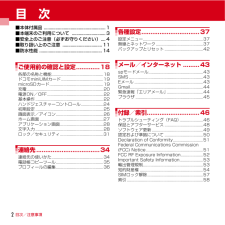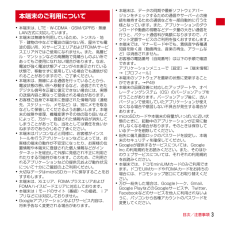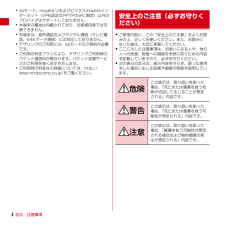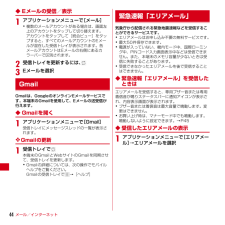Q&A
取扱説明書・マニュアル (文書検索対応分のみ)
"インターネット"6 件の検索結果
"インターネット"10 - 20 件目を表示
全般
質問者が納得Webの閲覧履歴やグーグルの検索ワードは残りますのでスタッフが見る気になれば見られますが、そんなことをするのは個人情報保護上許されませんのでご安心ください。
最近は倫理規定でがんじがらめにされてるので、動作確認するスタッフもびくびくですよ。
あと、電源が入らないならそのままメーカー送りになりますので、少なくともショップレベルで中を見るようなことはありません。
メーカーではすぐに初期化するので履歴そのものが消失します(ご自分のデータやアプリも消えます)
4932日前view193
全般
質問者が納得デザリング(ディザリング: dithering)
→意図的にノイズを加えて画像や音声を滑らかにする技法。GIF画像に使われている。
あるいは徐々に明確にして行く広告手法。
テザリング(tethering)
→スマートフォンや携帯電話を有線/無線でパソコンやタブレットなどと接続して外部モデムとして使い、インターネットにアクセスすること。
テザー(tether)とは綱や縄のこと。
有線でスマートフォンとパソコンを繋いでいるのを綱で繋がれた状態と表現したのがもと。
4971日前view231
全般
質問者が納得確実に韓国語化するかどうかは試してもらわないといけませんが、
morelocale2で表示言語の選択を韓国語に設定できます。後は韓国語入力アプリで入力してみてください。
5053日前view102
全般
質問者が納得ARROWS Tab LTE F-01D所有者です。
Xiの対応エリアであれば、実質5Mbpsくらいは出ますし、使用形態によっては、自宅の通信回線の代わりには充分になると思います。
ただ、現在キャンペーンで行っている料金や機能が元に戻されたときを考えると厳しいかな?っと思います。
<現在のXi料金体系の整理>
・通信費 4725円(月額通信料+SPモード代金)
・データ通信は無制限に使用可能
・テザリングも追加料金なし
<各種キャンペーンが終了したあと>
・通信費 6300円(月額通信料+SPモード代...
5113日前view72
全般
質問者が納得家内無線LANの届く範囲に限られます。
DLNAサーバ →VPNサーバ→VPN対応ルータ→
→インターネット→VPNパススルー対応ルータ→VPNクライアント・DLNAクライアント
詳しい設定は分かりませんが以上を構築しない限り
出先での視聴は難しいと思います。
追記
VULKANO FLOWやwavecastを購入すれば比較的簡単にできますが、
DLAN環境だけでは不可能です。
ストリーミング再生についても同様です。
5146日前view74
全般
質問者が納得「画面メモ」アプリで画像として保存、「EVERNOTE」か「DROPBOX」で共有したPCからプリンターで印刷。
4720日前view1530
目次/注意事項2目 次■本体付属品 .....................................................1■本端末のご利用について .............................3■安全上のご注意(必ずお守りください)....4■取り扱い上のご注意.................................. 11■防水性能 ...................................................... 14ご使用前の確認と設定.............18各部の名称と機能................................................18ドコモminiUIMカード.......................................19microSDカード..................................................19充電............................................................. ...
目次/注意事項3・本端末は、LTE・W-CDMA・GSM/GPRS・無線LAN方式に対応しています。・本端末は無線を利用しているため、トンネル・地下・建物の中などで電波の届かない所、屋外でも電波の弱い所、XiサービスエリアおよびFOMAサービスエリア外ではご使用になれません。また、高層ビル・マンションなどの高層階で見晴らしのよい所であってもご使用になれない場合があります。なお、電波が強く電波状態アイコンが4本表示されている状態で、移動せずに使用している場合でも通信が切れることがありますので、ご了承ください。・本端末は、無線による通信を行っていることから、電波状態の悪い所へ移動するなど、送信されてきたデジタル信号を正確に復元できない場合には、実際の送信内容と異なって受信される場合があります。・お客様ご自身で本端末に登録された情報内容(連絡先、スケジュール、メモなど)は、別にメモを取るなどして保管してくださるようお願いします。本端末の故障や修理、機種変更やその他の取り扱いなどによって、万が一、登録された情報内容が消失してしまうことがあっても、当社としては責任を負いかねますのであらかじめご了承ください。・本端末はパ...
目次/注意事項4・spモード、mopera Uおよびビジネスmoperaインターネット(VPN設定はPPTPのみに限定)以外のプロバイダはサポートしておりません。・本端末の電池は内蔵されており、お客様自身では交換できません。・本端末は、音声通話およびデジタル通信(テレビ電話、64Kデータ通信)には対応しておりません。・テザリングのご利用には、spモードのご契約が必要です。・ご利用の料金プランにより、テザリングご利用時のパケット通信料が異なります。パケット定額サービスのご利用を強くおすすめします。・ご利用時の料金など詳細については、http://www.nttdocomo.co.jp/をご覧ください。・ ご使用の前に、この「安全上のご注意」をよくお読みの上、正しくお使いください。また、お読みになった後は、大切に保管してください。・ ここに示した注意事項は、お使いになる人や、他の人への危害、財産への損害を未然に防ぐための内容を記載していますので、必ずお守りください。・ 次の表示の区分は、表示内容を守らず、誤った使用をした場合に生じる危害や損害の程度を説明しています。安全上のご注意(必ずお守りください)危険この表示...
各種設定38❖ アクセスポイントの追加(新しいAPN)・MCCを440、MNCを10以外に変更しないでください。画面上に表示されなくなります。1アプリケーションメニューで[設定]→[その他]→[モバイルネットワーク]→[アクセスポイント名]2→[新しいAPN]3[名前]→ネットワークプロファイル名を入力→[OK]4[APN]→アクセスポイント名を入力→[OK]5その他、通信事業者によって要求されている項目を入力→✔お知らせ・MCC、MNCの設定を変更してアクセスポイント名画面に表示されなくなった場合は、初期設定にリセットするか、[新しいAPN]で再度アクセスポイントの設定を行ってください。❖ アクセスポイントの初期化アクセスポイントを初期化すると、お買い上げ時の状態に戻ります。1アプリケーションメニューで[設定]→[その他]→[モバイルネットワーク]→[アクセスポイント名]2→[初期設定にリセット]❖ spモードspモードはNTTドコモのスマートフォン向けISPです。インターネット接続に加え、iモードと同じメールアドレス(@docomo.ne.jp)を使ったメールサービスなどがご利用いただけます。・spモード...
45メール/インターネット◆ 緊急速報「エリアメール」設定1アプリケーションメニューで[エリアメール]→→[設定]2各項目を設定受信設定:エリアメールを受信するかどうかを設定します。着信音:着信音の鳴動時間とマナーモード時の動作を設定します。受信画面および着信音確認:緊急地震速報、津波警報、災害・避難情報のエリアメールを受信したときの受信画面と着信音を確認します。その他の設定:緊急地震速報、津波警報、災害・避難情報以外のエリアメールの受信登録/削除の設定をします。ブラウザを利用して、パソコンと同じようにWebサイトを閲覧できます。本端末では、パケット通信またはWi-Fiによる接続でブラウザを利用できます。◆ Webサイト表示中の画面操作■ Webページを縦表示/横表示に切り替え本端末を縦または横に持ち替えて、縦/横画面表示を切り替えます。■ Webページの拡大/縮小次の方法で拡大/縮小します。ピンチアウト/ピンチイン:拡大/縮小します。ダブルタップ:拡大します。・拡大前の表示に戻す場合は、再度ダブルタップします。ズームコントロール:画面をフリックしてズームコントロールを表示します。 で拡大し、 で縮小します。...
43メール/インターネットメール/インターネットiモードのメールアドレス(@docomo.ne.jp)を利用して、メールの送受信をします。絵文字、デコメールの使用が可能で、自動受信にも対応しています。・spモードメールの詳細については、 『ご利用ガイドブック(spモード編)』をご覧ください。1アプリケーションメニューで[spモードメール]以降は画面の指示に従って操作します。携帯電話番号を宛先にして、最大全角70文字(半角英数字のみの場合は最大160文字)の文字メッセージを送受信します。◆ SMSを作成して送信1アプリケーションメニューで[メッセージ]→[新規作成]2[To]→携帯電話番号を入力3[メッセージを入力]→メッセージを入力→mopera Uや一般のプロバイダが提供するメールアカウントを設定して、Eメールを利用します。◆ 一般プロバイダのメールアカウントの設定・あらかじめご利用のサービスプロバイダから設定に必要な情報を入手してください。1アプリケーションメニューで[メール]2[メールアドレス]→メールアドレスを入力→[パスワード]→パスワードを入力→[次へ]以降は画面の指示に従って操作します。◆ E...
メール/インターネット44◆ Eメールの受信/表示1アプリケーションメニューで[メール]・複数のメールアカウントがある場合は、画面左上のアカウントをタップして切り替えます。アカウントをタップして[統合ビュー]をタップすると、すべてのメールアカウントのEメールが混在した受信トレイが表示されます。各メールアカウントはEメールの右側にあるカラーバーで区別されます。2受信トレイを更新するには、3Eメールを選択Gmailは、GoogleのオンラインEメールサービスです。本端末のGmailを使用して、Eメールの送受信が行えます。◆Gmailを開く1アプリケーションメニューで[Gmail]受信トレイにメッセージスレッドの一覧が表示されます。❖ Gmailの更新1受信トレイで本端末のGmailとWebサイトのGmailを同期させて、受信トレイを更新します。・Gmailの詳細については、次の操作でモバイルヘルプをご覧ください。Gmailの受信トレイで →[ヘルプ]気象庁から配信される緊急地震速報などを受信することができるサービスです。・エリアメールはお申し込み不要の無料サービスです。・最大50件保存できます。・電源が入っていな...
39各種設定◆Wi-Fi本端末のWi-Fi機能を利用して、自宅や社内ネットワーク、公衆無線LANサービスの無線LANアクセスポイントに接続して、メールやインターネットを利用できます。無線LANアクセスポイントに接続するには、接続情報を設定する必要があります。❖ Wi-FiをONにしてネットワークに接続1アプリケーションメニューで[設定]2[Wi-Fi]を[ON]・通知パネルの設定スイッチでもON/OFFを設定できます。3[Wi-Fi]→Wi-Fiネットワークを選択・セキュリティで保護されたWi-Fiネットワークを選択した場合、パスワード(セキュリティキー)を入力し、[接続]をタップします。・Wi-Fiネットワークを選択後、接続を選択する画面が表示される場合があります。✔お知らせ・Wi-Fi機能がONのときもパケット通信を利用できます。ただしWi-Fiネットワーク接続中は、Wi-Fiが優先されます。Wi-Fiネットワークが切断されると、自動的にLTE/3G/GSMネットワークでの接続に切り替わります。切り替わったままでご利用になる場合は、パケット通信料が発生しますのでご注意ください。・アクセスポイントを選択して...
各種設定40◆ Wi-Fiネットワークの簡単登録AOSSまたはWPSに対応した無線LANアクセスポイントを利用して接続する場合は、簡単な操作で接続できます。1アプリケーションメニューで[設定]→[Wi-Fi簡単登録]2登録方式を選択AOSS方式:[AOSS方式]→アクセスポイント側でAOSSボタンを押すWPS方式:[WPS方式]→[プッシュボタン方式]/[PIN入力方式]→アクセスポイント側で操作・プッシュボタン方式の場合は、アクセスポイント側で専用ボタンを押します。PIN入力方式の場合は、本端末に表示されたPINコードをアクセスポイント側で入力後、[OK]をタップします。✔お知らせ・無線LANアクセスポイントによっては、AOSS 方式での接続ができない場合があります。接続できない場合はWPS方式または手動で接続してください。◆ テザリングテザリングとは、スマートフォンなどのモバイル機器をモデムとして使用することにより、USBケーブルやWi-Fiで接続した外部接続機器を、インターネットに接続できるようにする機能です。・テザリングを有効にした状態では、インターネット接続・メールサービス以外のspモードの...
37各種設定各種設定アプリケーションメニューで[設定]を選択して表示される設定メニューから、各種設定を行います。初期設定:本端末を使うために最初に設定が必要な項目をまとめて設定できます。■ 無線とネットワークWi-Fi:Wi-FiネットワークとWi-Fiの詳細設定などを行います。Wi-Fi簡単登録: 簡単な操作で無線LANアクセスポイントに接続できます。Bluetooth:Bluetooth機能の設定を行います。データ使用:LTE/3G/GSMネットワークの利用や、パケット通信でのデータ量の設定などを行います。その他:機内モードやテザリングなどの設定を行います。■端末音・振動:マナーモードやバイブレーション、着信音などの設定を行います。ディスプレイ:画面の明るさやフォントなどの設定を行います。マルチメディア:動画や音楽を再生するときのDolby Mobile機能を設定します。ストレージ:空き容量表示やmicroSDカードのデータ消去などを行います。電池:電池残量や電池使用量などを表示します。NX!エコ:画面の明るさや各種機能を調整して消費電力を抑えます。アプリケーション:アプリケーションに関する設定を行います...
- 1